Trong bài viết này, chúng ta sẽ tìm hiểu cách tải skype cho Win 10 cũng như cài đặt ở cả 2 phiên bản: trên Microsoft Store và trên Desktop.
Cho ai chưa biết thì Skype là một ứng dụng nhắn tin gọi điện, được đánh giá là tốt nhất hiện nay, nhất là hỗ trợ cho công việc văn phòng.
Với sự phát triển không ngừng thì việc bạn sở hữu một phiên bản Skype trên máy tính hay điện thoại là cần thiết.
Nếu bạn chưa biết cách thì đừng bỏ qua bài hướng dẫn dưới đây.
Tải và cài Skype cho Win 10 phiên bản Microsoft Store
Đây là phiên bản Skype App được tích hợp bên trong Windows Store với giao diện phẳng và cách dùng đặc trưng của Windows 10.
Để tải về và sử dụng bạn thực hiện như sau:
Bước 1: Bấm phím Windows và nhập vào store trong ô tìm kiếm, khi kết quả hiện ra bạn nhấp chọn vào Microsoft Store.
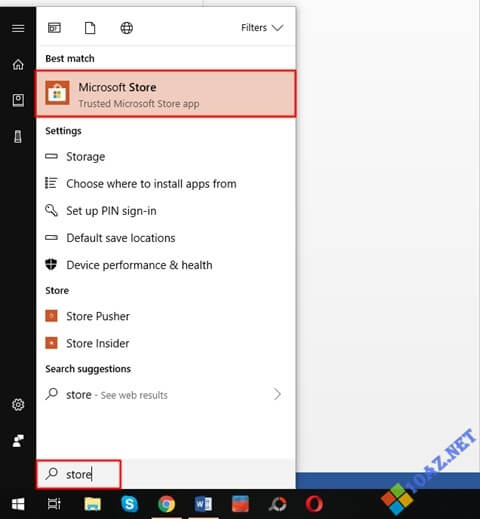
Bước 2: Trong giao diện chính của Store, nếu bạn đang đăng nhập Windows bằng tài khoản Microsoft thì hệ thống sẽ đăng nhập sẵn cho bạn, nếu không bạn cần phải tạo một tài khoản để đăng nhập.
Bước 3: Đăng nhập xong, bấm vào nút Search và nhập vào Skype. Khi kết quả hiện ra, bạn chọn Skype để bắt đầu cài đặt.
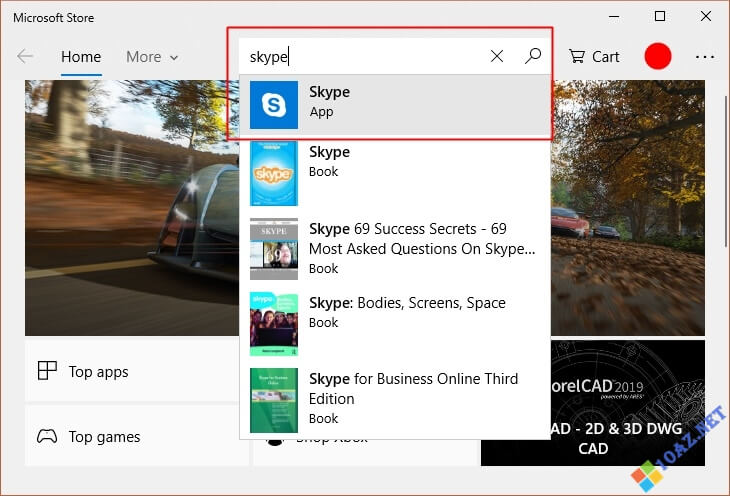
Bước 4: Trong giao diện giới thiệu, tuỳ vào việc bạn đã từng sở hữu Skype trước đó chưa mà bạn bấm vào Get hoặc Install. Cả 2 đều có một công dụng chung là tải về và cài phiên bản Skype.
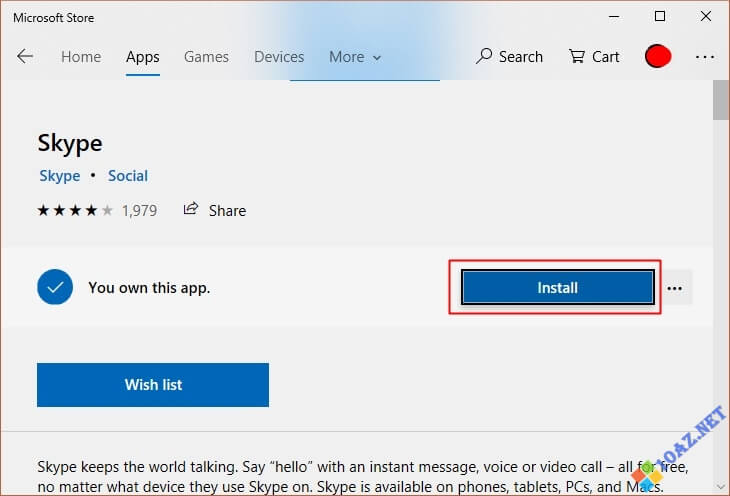
Bước 5: Sau khi quá trình tải về hoàn tất, bạn mở Skype App lên và tiến hành đăng nhập, sử dụng như bình thường.
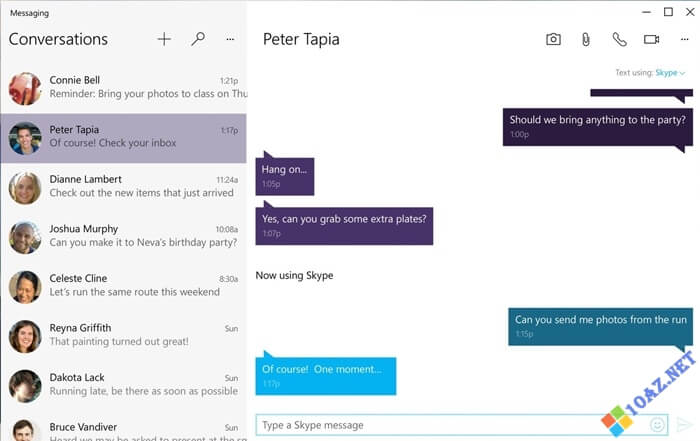
Vậy là xong rồi đấy.
Mặc dù là phiên bản được tích hợp, có giao diện đẹp nhưng nhìn chung Skype trên Store có cách dùng khá bất tiện cũng như thiếu nhiều tính năng.
Nếu bạn có nhiều nhu cầu hơn thì hãy sử dụng phiên bản Desktop sẽ tiện lợi hơn.
Tải và cài Skype trên Windows 10 phiên bản Desktop
Skype Desktop là phiên bản truyền thống có từ các hệ điều hành Windows trước, được tối ưu với nhiều ưu điểm vượt trội.
Cách tải về và cài đặt các bạn thực hiện như sau:
Bước 1: Nhấp vào đường dẫn sau để tải về bộ cài đặt Skype cho Win 10, ở giao diện chính, bạn bấm vào mũi tên xổ xuống và chọn Get Skype for Windows.
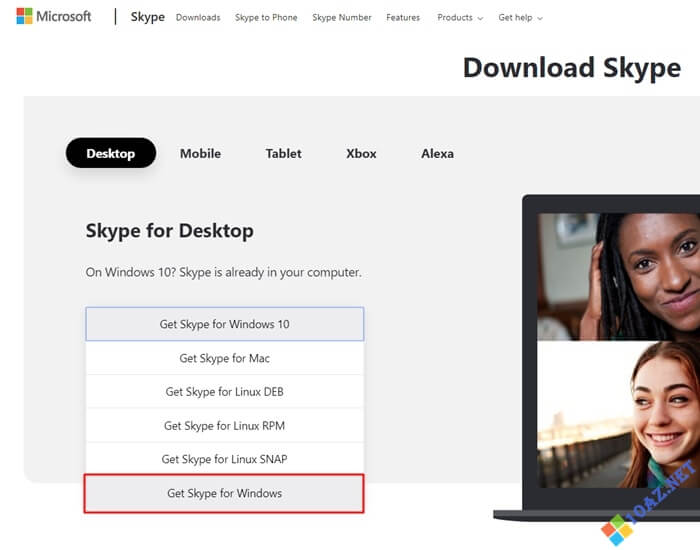
Hệ thống sẽ tự tải về bản cài đặt tương ứng cho bạn.
Bước 2: Mở file vừa tải để tiến hành cài đặt, ở giao diện đầu tiên bạn tiến hành chọn ngôn ngữ rồi bấm Đồng ý để tiếp tục.
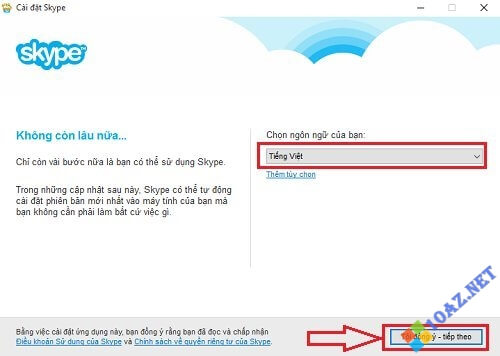
Bước 3: Màn hình tiếp theo là tuỳ chọn Nhấp Skype để gọi, theo mình thì tính năng này không cần thiết lắm, bạn nên bỏ dấu tích cho nhẹ máy, bấm Tiếp tục.
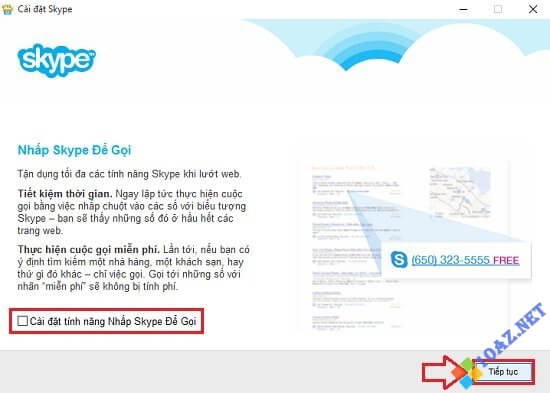
Bước 4: Màn hình tiếp theo, lại một cài đặt nữa yêu cầu bạn đặt MSN là trang chủ và Bing làm công cụ tìm kiếm, bạn cũng nên bỏ dấu tích đi sau đó bấm Tiếp tục.
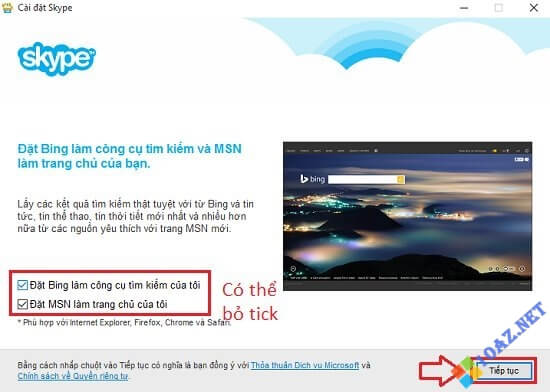
Bước 5: Chờ đợi quá trình cài đặt Skype kết thúc.
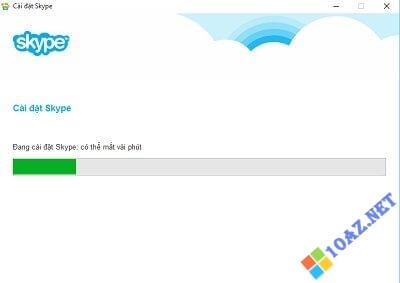
Sau khi hoàn thành, bạn có thể mở Skype, tiến hành đăng nhập tài khoản và sử dụng như bình thường.
Chỉ vài bước như vậy là bạn đã có một bản Skype trên Desktop với đầy đủ tính năng rồi.
Lời kết
Trên đây là đầy đủ hướng dẫn tải Skype cho Win 10 với nhiều phiên bản, mặc dù phiên bản Desktop được đánh giá là tốt hơn, nhưng còn tuỳ nhu cầu sử dụng mà bạn có lựa chọn phù hợp nhé.
Chúc bạn có trải nghiệm sử dụng vui vẻ.
